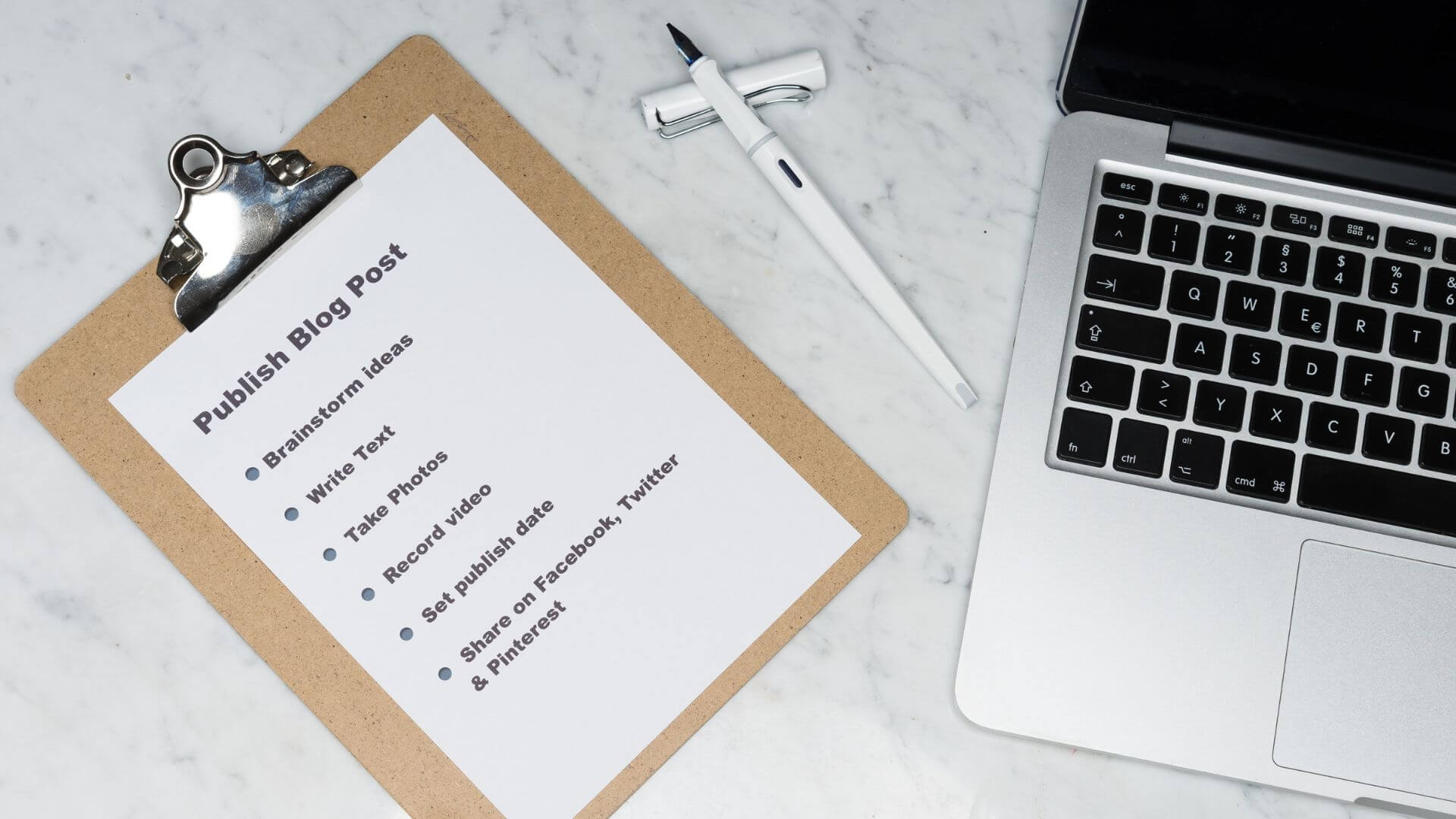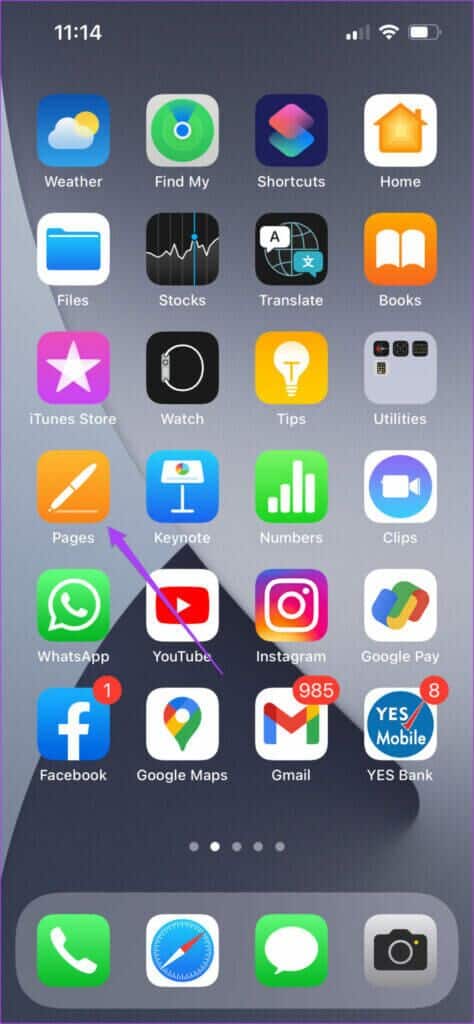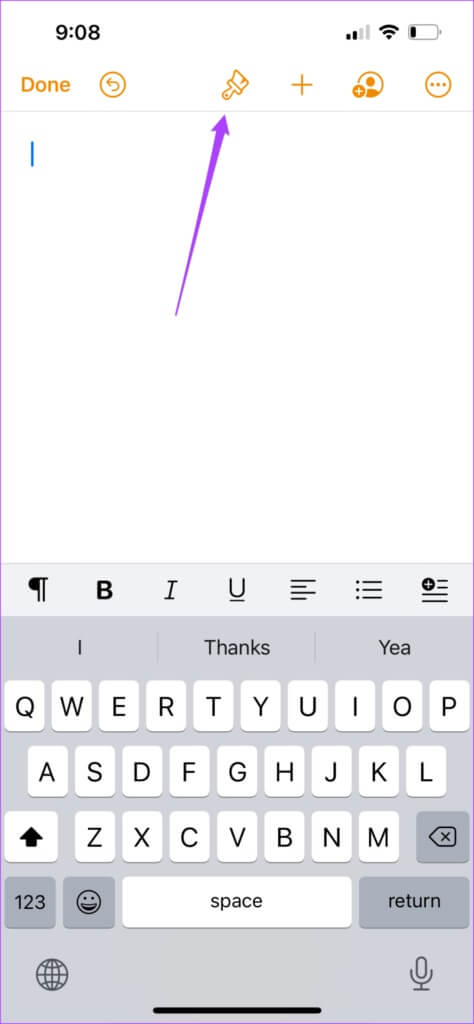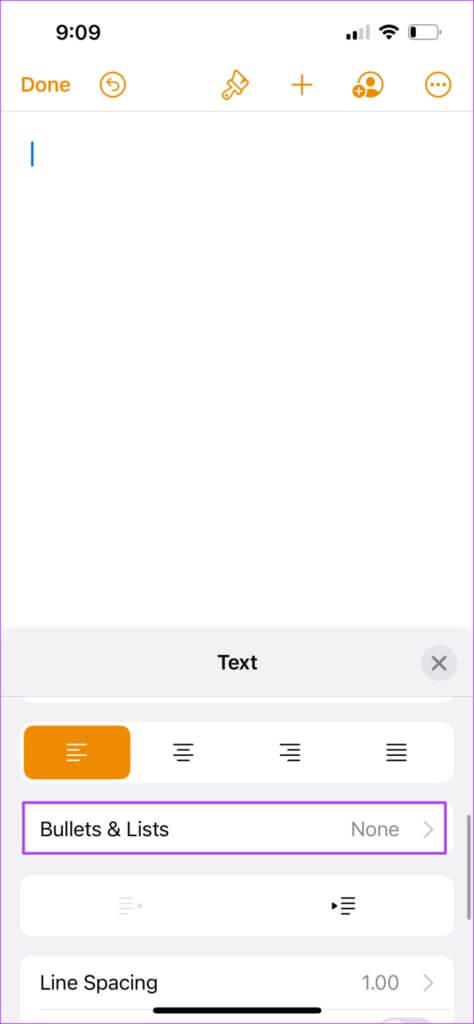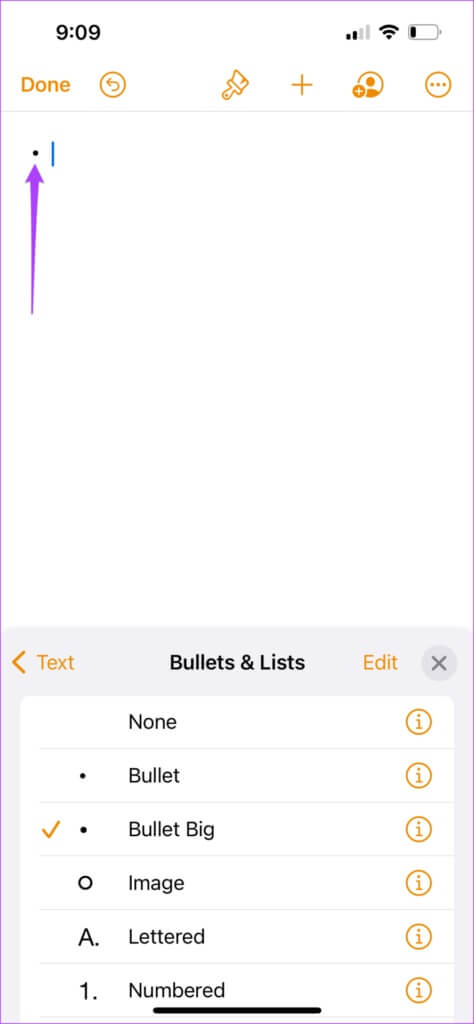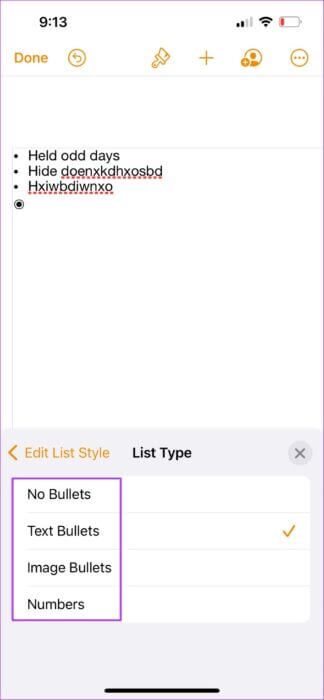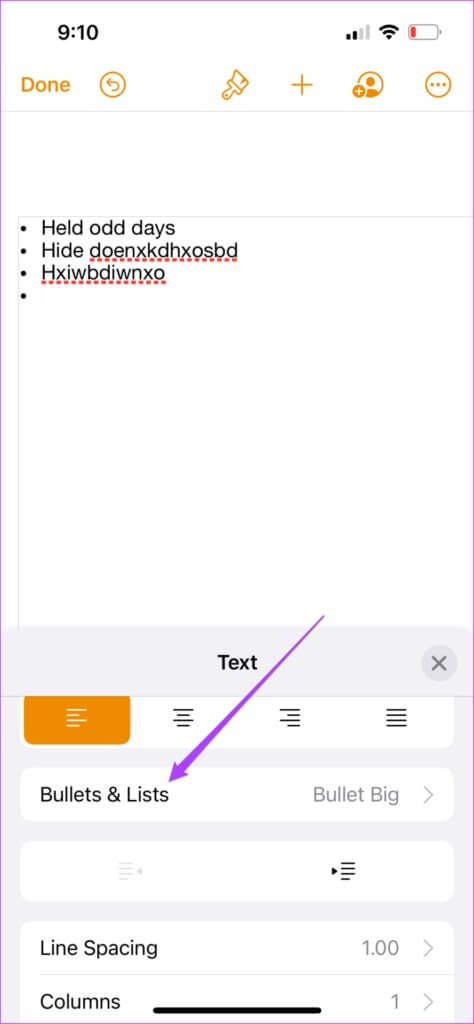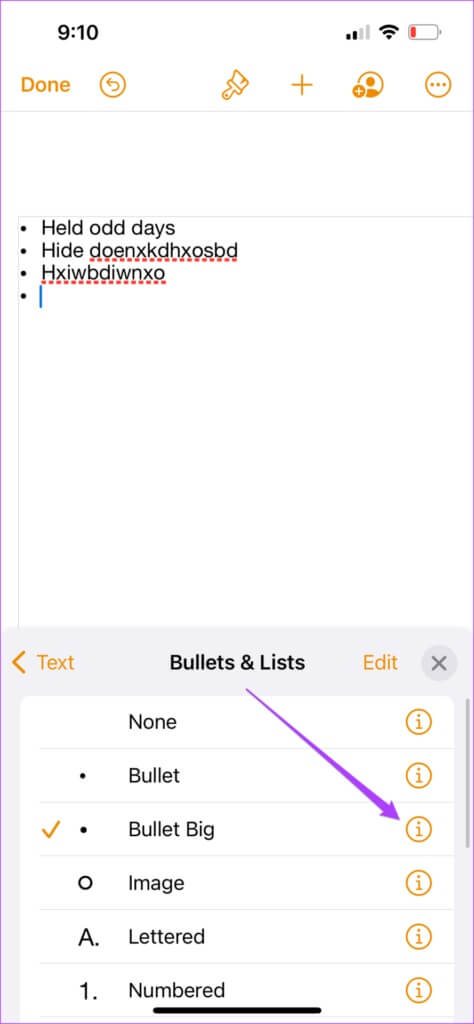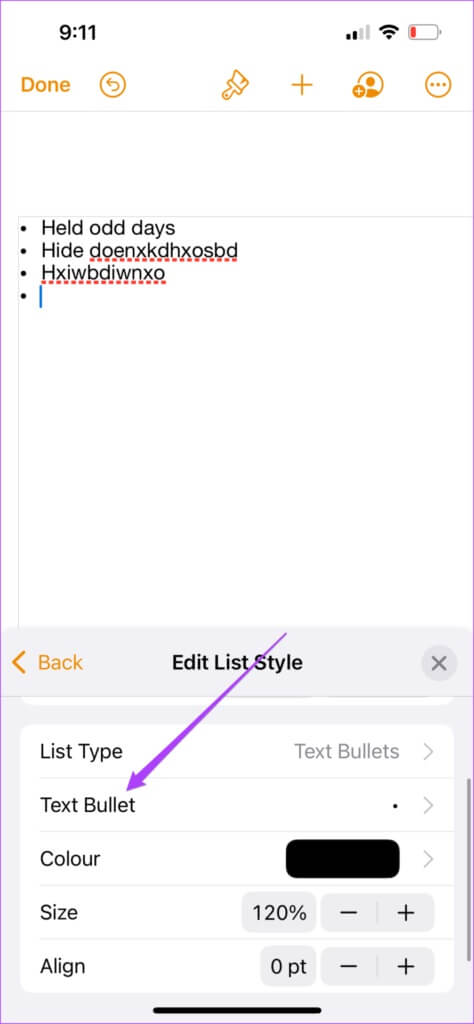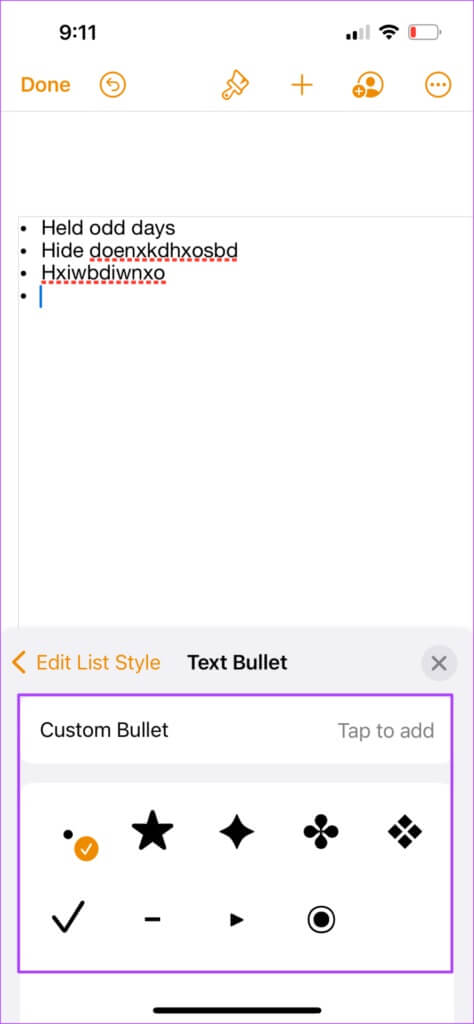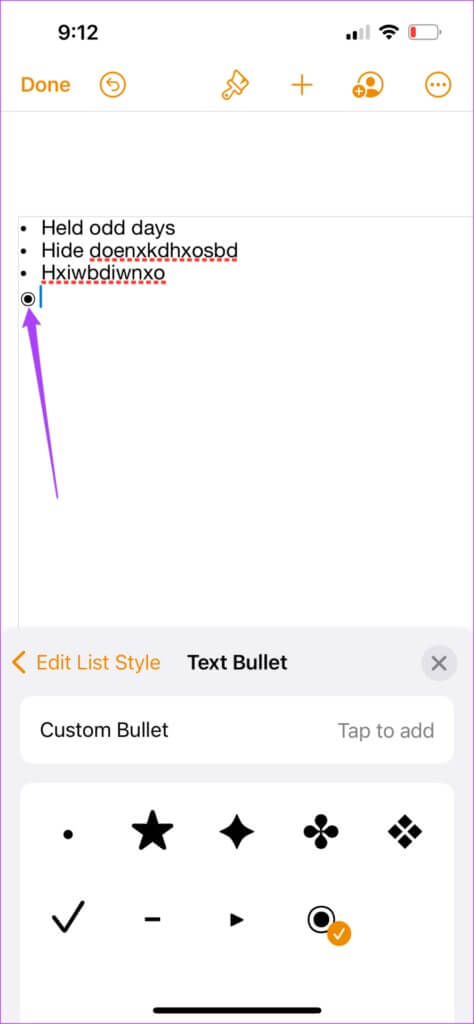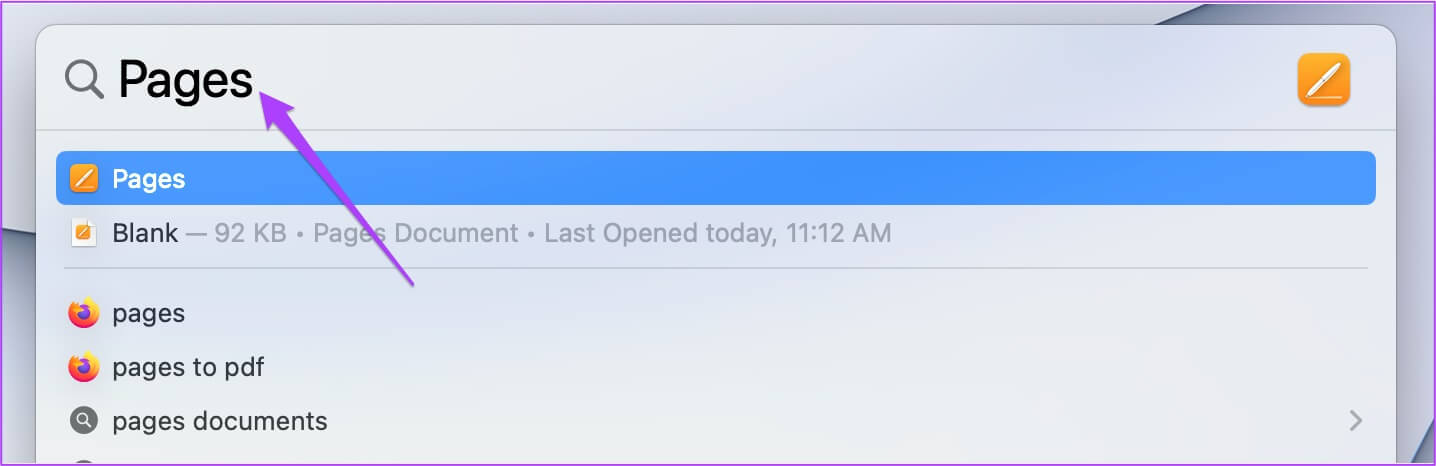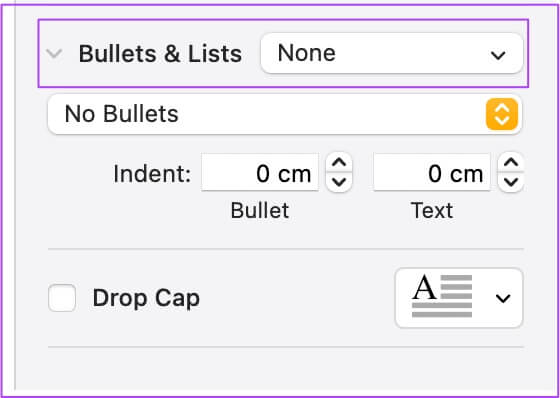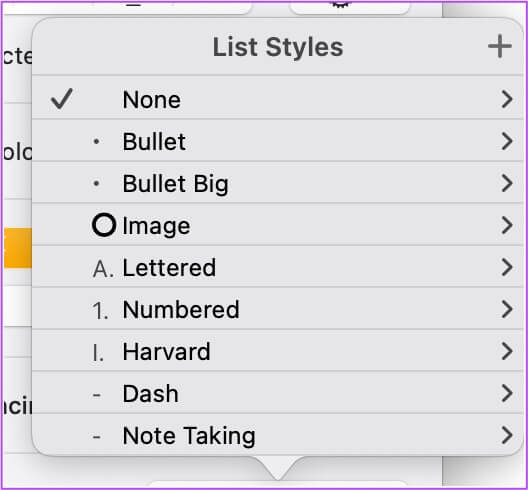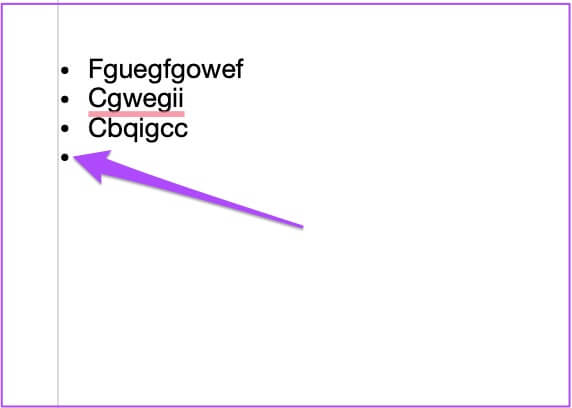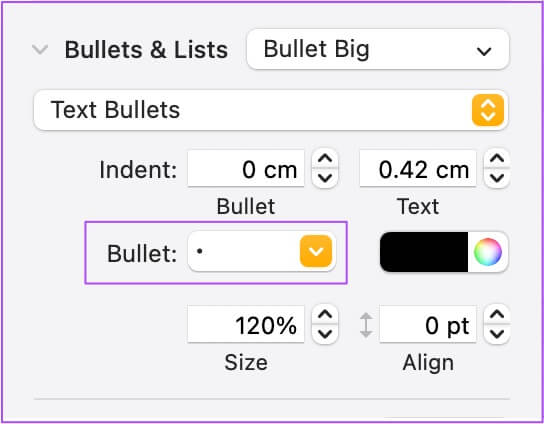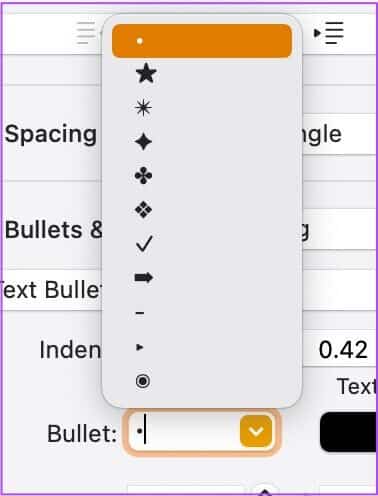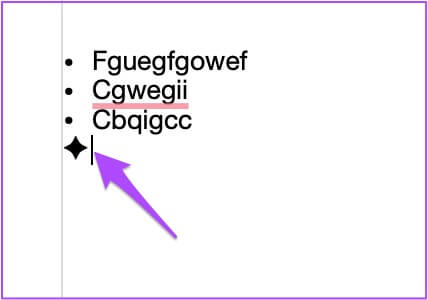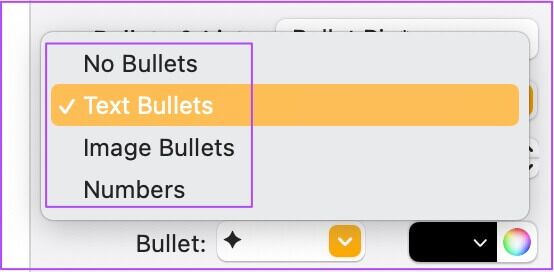Comment insérer et personnaliser des menus dans les pages Apple
Apple Pages est un excellent outil pour tous vos besoins de documentation. Vous pouvez créer et enregistrer Une variété de documents Avec l'aide de l'application Pages. Avec autant de fonctionnalités, Pages peut améliorer votre productivité. Comme il est préinstallé sur iPhone, iPad et Mac, vous pouvez compter sur lui pour synchroniser les données via iCloud. L'application vous offre la possibilité de documenter vos données à l'aide de points ou de listes. Cet article vous montrera comment insérer et personnaliser des menus dans les pages Apple sur iPhone, iPad et Mac.
SAISIR DES LISTES DANS L'APPLICATION PAGES SUR IPHONE ET IPAD
La création d'une liste est une petite fonctionnalité intéressante qui vous aide à organiser vos données. Vous pouvez simplifier l'affichage de vos points de données ou mettre en évidence l'information importante dans votre document en créant des listes. Vous pouvez même choisir de convertir Votre fichier Pages au format PDF Pré-envoyez-le à vos camarades de classe et à vos professeurs si nécessaire.
Avant de continuer, assurez-vous de mettre à jour l'application Pages vers sa dernière version sur votre iPhone ou iPad, selon les préférences de votre appareil.
Pages de téléchargement pour iPhone
Pages de téléchargement pour iPad
Suivez ces étapes pour insérer un menu dans l'application Pages. Les étapes restent les mêmes pour les utilisateurs d'iPhone et d'iPad.
Étape 1: Ouvert Des pages Sur iPhone ou iPad.
Étape 2: Créer document vierge Ou ouvrez le document précédent que vous souhaitez modifier.
Étape 3: Placez le curseur dans le document où vous voulez Insérer une liste.
Étape 4: Clique sur icône de brosse dans la barre de menu supérieure.
Étape 5: En Panneau d'édition de texte . , Faites défiler vers le bas et appuyez sur Puces et listes.
Étape 6: Choisissez votre design préféré parmi Menu d'options.
Vous verrez un point en cours de création dans le document. Vous pouvez maintenant continuer à Ajouter du texte Et en appuyant sur touche "retour pour créer une liste.
PERSONNALISEZ LES MENUS DANS L'APPLICATION PAGES SUR iPhone et IPAD
Si vous souhaitez modifier l'apparence de vos listes dans Pages, vous pouvez modifier le style de puce. Cela permettra à votre contenu de se démarquer des autres. Suivez ces étapes.
Étape 1: Dans votre document, appuyez sur L'indicateur À côté de Balle que vous souhaitez personnaliser.
Étape 2: Clique sur brosser une fois autre et sélectionnez Puces et listes.
Étape 3: Clique sur bouton "je" à côté du style de menu prédéfini.
Étape 4: Sélectionner Puce de texte De la liste.
Étape 5: Choisissez parmi les options par défaut pour les styles de menu. Vous pouvez également choisir Ajoutez un style de menu personnalisé.
Le style de menu sélectionné sera visible dans le document.
Vous pouvez également modifier la catégorie de liste en sélectionnant le type de liste.
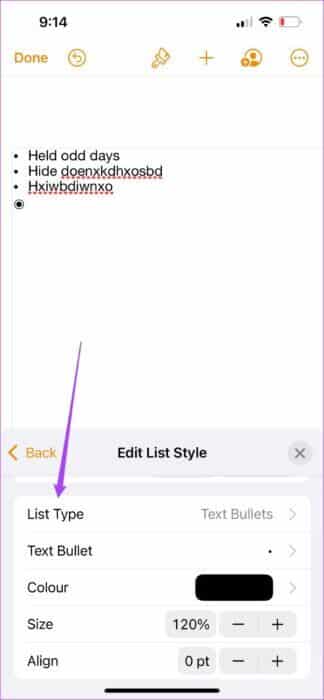
Notez que pour changer le style de la liste de points précédente, placez le curseur à côté de cette puce, cliquez sur l'icône du pinceau et répétez tout le processus.
Accéder aux menus dans l'application PAGES sur MAC
L'application Pages sur iPhone et iPad vous permet de modifier vos documents lors de vos déplacements. Par exemple, vous avez oublié de transporter votre MacBook avec vous ou d'utiliser votre Mac à l'université ou au bureau. Dans ce cas, vous pouvez éditer rapidement vos documents et créer des listes directement depuis votre iPhone ou iPad.
Mais si vous avez toujours préféré créer vos documents sur un écran plus grand, voici comment créer des menus pour les utilisateurs de Mac. Assurez-vous simplement que vous utilisez la dernière version de l'application.
Pages de téléchargement pour Mac
Suivez ces étapes.
Étape 1: Clique sur Commande + barre d'espace Détecter Recherche Spotlight Et le type Nos Pages Et appuyez sur Revenir.
Étape 2: Créer document vierge ou ouvrir un fichier Il a été créé auparavant.
Étape 3: Placez le curseur où vous voulez Insérer une liste.
Étape 4: Cliquez Format Dans le coin supérieur droit
Étape 5: Cliquez Menu déroulant a coté Balles Les menus sont en bas à droite.
Étape 6: Sélectionner style de menus votre favori de Options.
Étape 7: Une fois Le style de menu sélectionné apparaît Dans votre document, tapez votre texte et appuyez sur "Retour" pour créer une liste.
Personnalisation des menus dans l'application PAGES sur MAC
Comme sur iPhone et iPad, vous pouvez personnaliser le style de vos listes dans l'application Pages à l'aide de votre Mac. Suivez ces étapes.
Étape 1: Placez le curseur à côté de la puce dans votre liste.
Étape 2: Cliquez Menu déroulant a coté Option puce Dans le coin inférieur droit.
Étape 3: Sélectionner style de balle Votre de Menu d'options.
Tu verras Nouveau style de puce Votre dans la liste apparaît sur votre page.
Vous pouvez également modifier la catégorie de la liste en sélectionnant le type de liste sous l'option Puces et listes.
Notez que pour changer le style de la liste de points précédente, placez le curseur à côté de cette puce, cliquez sur l'icône du pinceau et répétez tout le processus.
Utiliser les menus dans les pages APPLE
La liste des points de données importants aide à capter l'attention des lecteurs. Vous pouvez insérer et personnaliser des menus dans les pages Apple en fonction de la nature de votre document. Assurez-vous simplement de mettre régulièrement à jour L'application sur toutes les plateformes.